【Tableau】ダッシュボードの質を高める軸設定
グラフにおける軸は、単なる線ではありません。軸とは、データが具体的に何を測り、どれだけの重みを持っているのかを示す情報の土台です。
どんなに素晴らしいデータ分析をしても、グラフの軸が不明瞭だったり、読みづらかったりすれば、受け手は情報を正確に理解できず、分析の価値は半減してしまいます。
本ブログでは、グラフの正しい読み取りとデザイン性を両立させるため、特に重要となる「軸デザインの3つの要素」に焦点を当て、ロールプレイで作成したダッシュボードを例にその具体的な使い分けを解説します。
ダッシュボードはTableau Publicで実物を確認することが出来ます
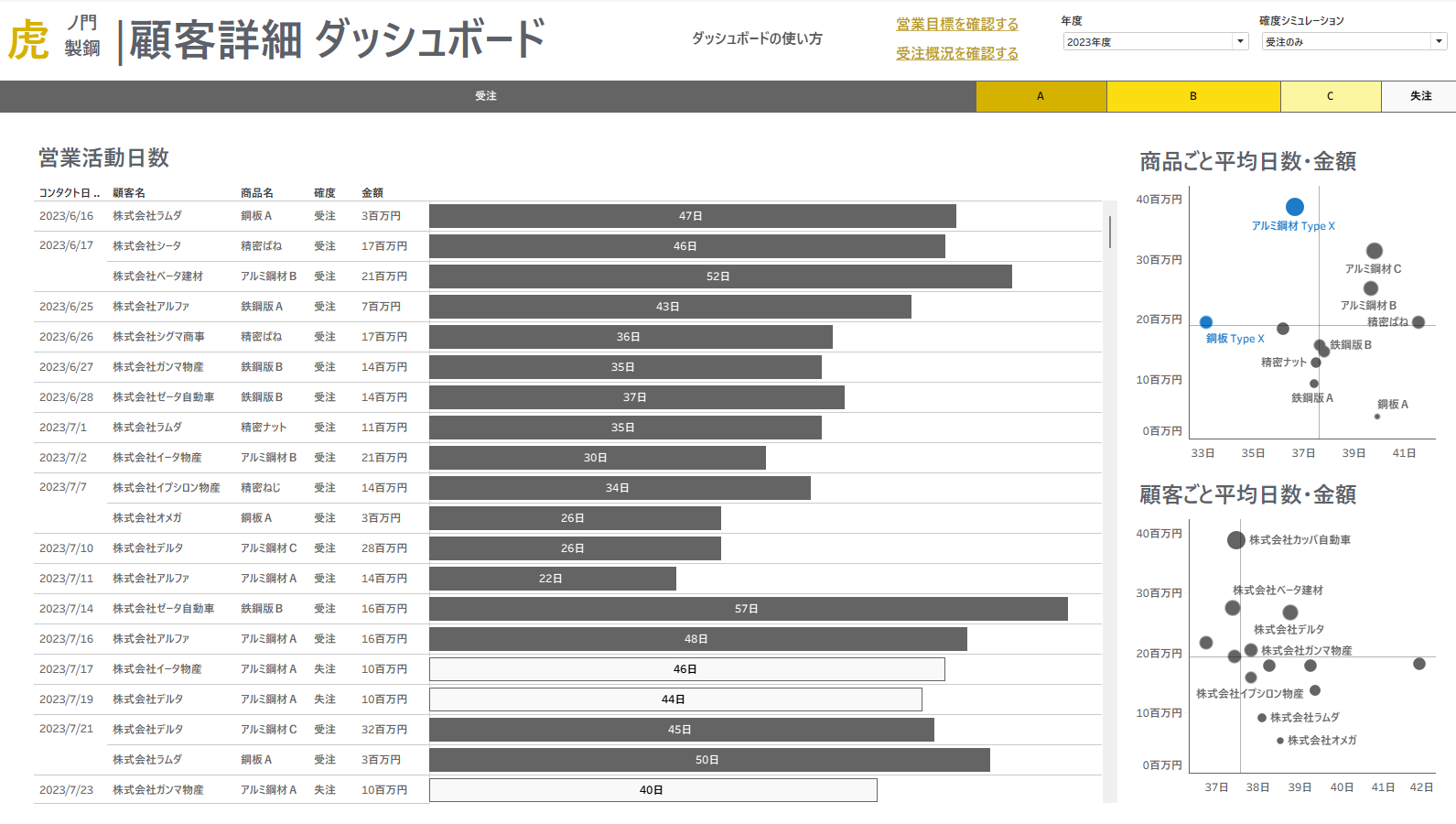
①軸タイトルの表示・非表示
軸タイトルはデータが何を示すのかを判別する要素です。そのため基本的には出しておいた方が良いです。しかし、シートタイトルやダッシュボードタイトルなどで明記されており、軸タイトルを出さなくても明確であるケースもあります。その場合は軸タイトルを省くことで、グラフの描画領域が多く取ることが出来ます。軸タイトルを表示すべきか、しないべきか考えましょう。
軸タイトルを表示すべき時
軸タイトルが無いと何のデータが判別できない時。特に散布図を作成する場合は、それぞれの軸が何のデータを示すかが重要であるため、基本的に軸タイトルは必須。
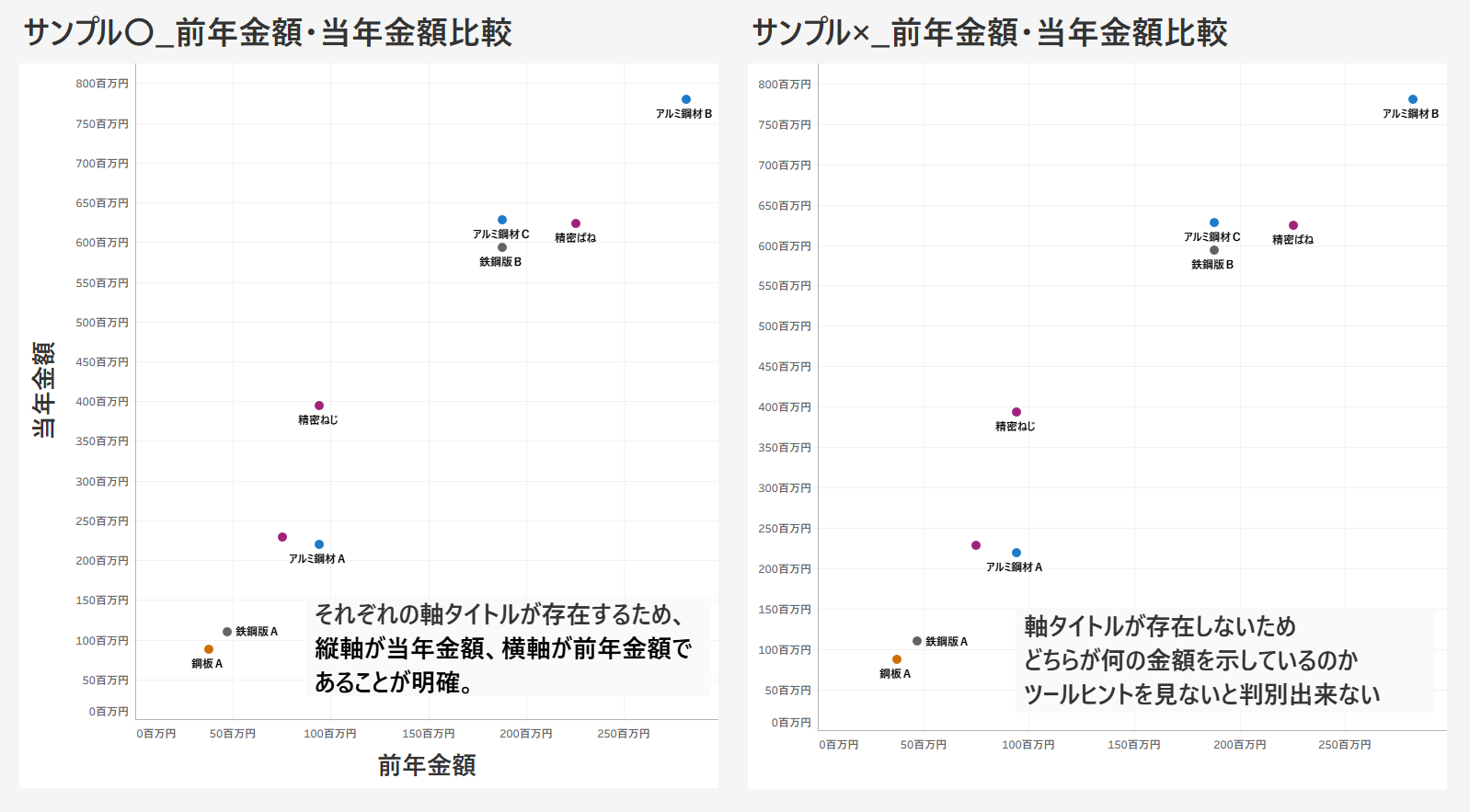
軸タイトルを表示すべきでない時
グラフの描画領域が足りておらず、軸タイトルの領域を削りたい&軸タイトルがなくてもシートタイトルやダッシュボードタイトルで何のデータか明確に分かる時。
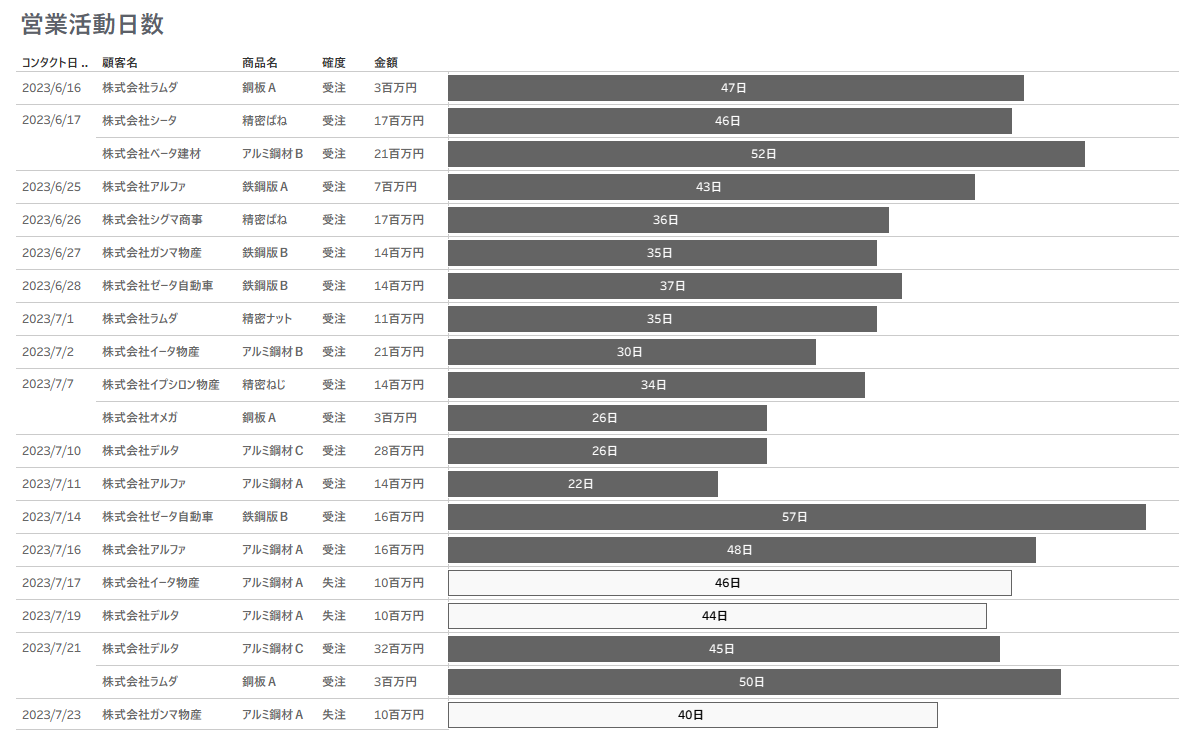
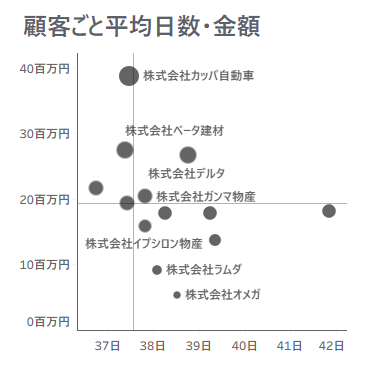
②軸の目盛単位に気を配る
軸の目盛は、データの数値の正確な読み取りのために重要です。しかしそのままでは情報量が多すぎるケースがあります。またラベルで全て数値が表示されているため、軸目盛自体が不要なケースもあります。
軸目盛が不要な時
- ラベルで数値が表示されており、軸を見なくても数値が読み取れる時
- 全体的な傾向が見えれば良く、詳細な数値はツールヒントの情報で十分な時
軸目盛が必要だが、情報量を減らした方が良い時
- デフォルトの目盛りが細かすぎる場合
- 具体例:日付を示す軸で年を表示しているが、全体的な時間の流れと傾向が分かれば良い場合
- 目盛自体ではなく、数値の桁数を調整したほうが良い時
- 数値の桁数を減らすには、「軸の書式設定」でカスタム書式(千(K)、百万(M)など)を設定する
【注意点】
フィルターやドリルダウン機能などでグラフの表示範囲が動的に変化する場合、手動で目盛り設定を固定すると、範囲が絞られたときに目盛りが不適切になることがあります。動的なグラフでは、自動調整(デフォルト設定)に任せた方が良いケースもあります。適用結果を必ず確認しつつ調整しましょう。
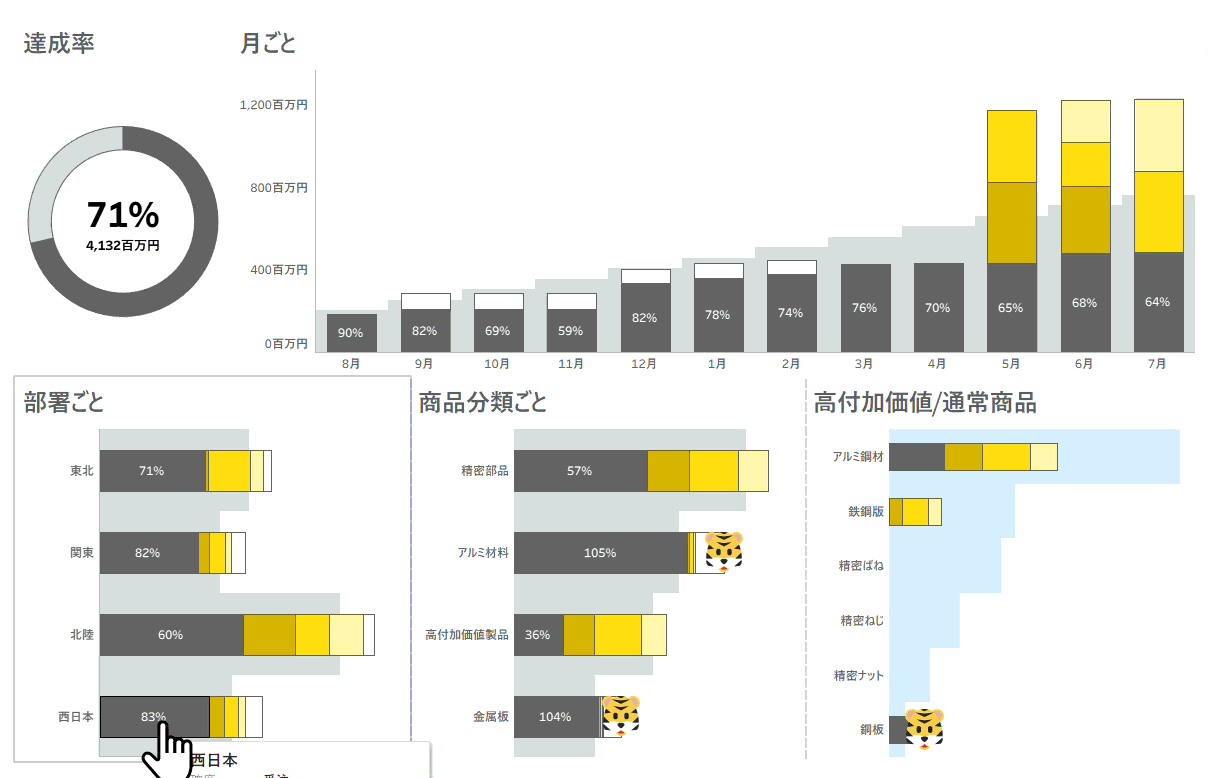
③軸線の強調・弱化・非表示
軸線は、グラフの構造を支える基準線ですが、軸線の強さでグラフ・ダッシュボード全体の印象が大きく変わります。
軸線を強調すべき場合
数値の正確な比較や、原点(ゼロ)の重要性を際立たせたい場合。またダッシュボード全体のデザイン要素が少ない場合、軸線がプロット領域の構造を安定させる役割を担う。
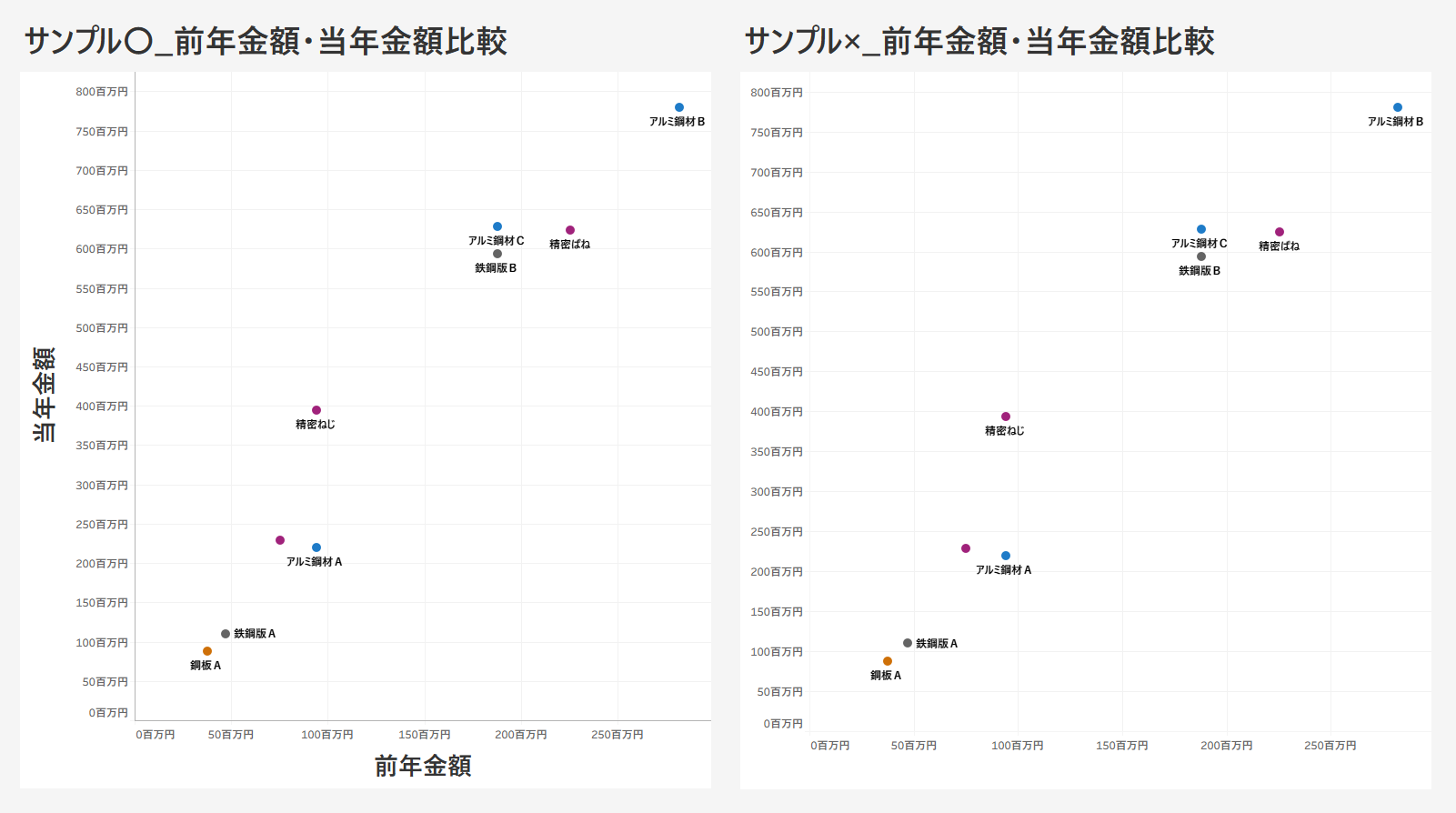
軸線を弱めるべき場合
厳密な数値より、データ全体の傾向やパターンを伝えることが主目的の場合。軸線を細くする、または薄いグレーにすることで、背景のノイズを減らし、データ要素を際立せることが出来る。
軸線を非表示にすべき場合
データの相対的な比較や、カテゴリの視覚化が主目的で、軸線がなくても情報が明確に伝わる場合。また軸目盛や軸タイトルを非表示にしている場合は、軸線も非表示にした方がデザインがすっきりし、シンプルで洗練された印象になる。
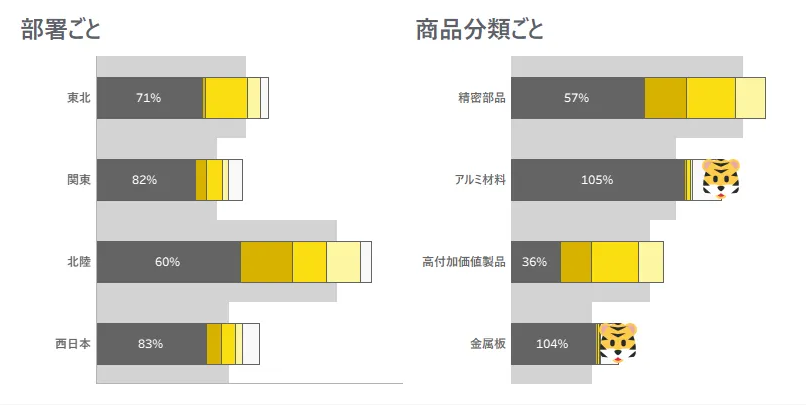
補足:軸の始点はゼロか、データ範囲か?
軸の始点の変更は、データの解釈を左右する倫理的な問題を含んでいます。
基本的に軸はゼロを始点にすべき
ほとんどのグラフ、特に棒グラフなどですべて正の値(ゼロ以上)のデータを扱う場合は、軸の開始点をゼロに設定すべきです。ゼロを起点にすることで、データの真の割合や絶対的な変化量が正しく伝わり、視覚的な誤解を防ぎます。
例外的にデータ範囲を起点にしても良い時
負の値を含む場合
データがマイナス(負の値)を含む場合(例:利益率、気温の変化、前年比の増減など)は、ゼロを起点とせず、データ範囲の最小値を始点とします。この場合は「ゼロのライン」が基準として機能します。
小さな変動の強調
データの変動幅が非常に小さく、ゼロから開始すると変化が埋もれてしまう場合に限り、折れ線グラフなどでデータ範囲の最小値付近を起点にすることが許容されます。
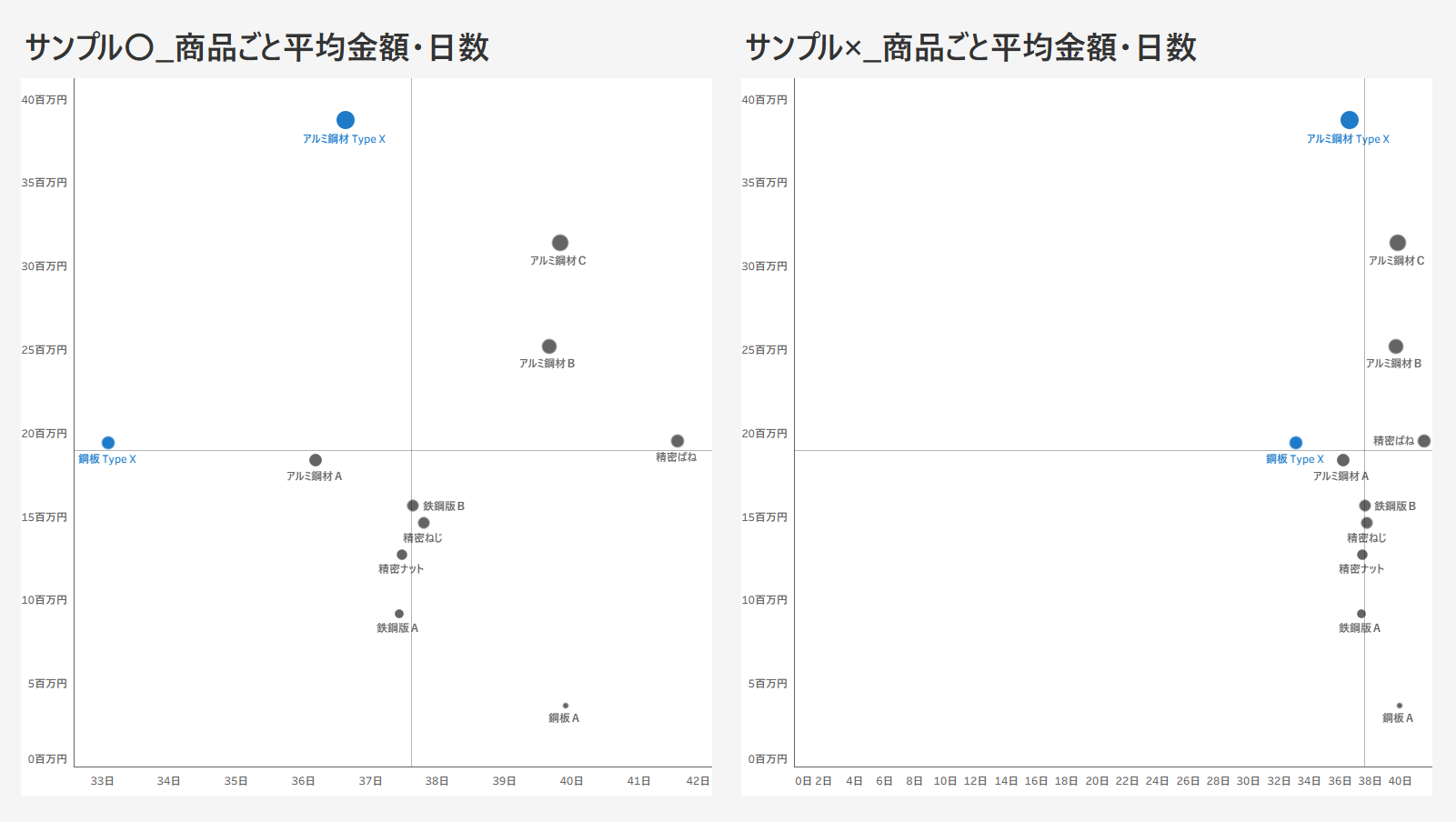
注意点
非ゼロ起点の設定は、データのわずかな差を過剰に誇張し、受け手を誤誘導する「詐欺グラフ」となりかねません。利用は例外的なケースに留め、設定する際は、意図的に変動を強調していることを受け手に明確に伝える工夫が必要です。
まとめ
グラフの軸は、単なる目盛りや線ではなく、データの説得力と理解度を支えるデザイン要素です。
軸のデザインを最適化することは、描画領域の確保、情報の重複排除による認知的負荷の軽減、そして何よりもデータが持つストーリーを正確に伝えるために不可欠です。
この3つのポイント(軸タイトル、目盛、軸線)を意識して、「誰に、何を、どのように伝えたいか」 という目的に合わせて軸にこだわることで、ダッシュボードは一段階上のレベルを目指せます。ぜひ、今日からあなたのグラフ・ダッシュボードを見直し、軸のデザインにこだわってみてください。


